حول ECO settings
يتيح لك هذا الإعداد استخدام الطباعة التلقائية على الوجهين كإعداد افتراضي لتوفير الورق ولتشغيل الجهاز وإيقاف تشغيله تلقائيًا لتوفير الكهرباء.
استخدام الطباعة على الوجهين
اتبع الإجراء الوارد أدناه لاستخدام الطباعة على الوجهين.
-
حرّك الشاشة HOME، ثم انقر فوق
 ECO settings.
ECO settings. -
انقر فوق Two-sided printing setting.
-
حدد الإعدادات حسب الضرورة.
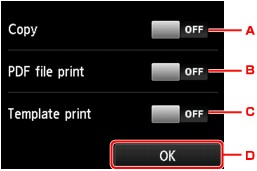
-
انقر لتحديد النسخ على الوجهين كإعداد افتراضي.
-
انقر لتحديد الطباعة على الوجهين لملفات PDF المحفوظة على بطاقة الذاكرة كإعداد افتراضي.
-
انقر لتحديد الطباعة على الوجهين لصيغ النماذج الموجودة على الجهاز كإعداد افتراضي.
-
انقر لتحديد إعدادات الطباعة.
 ملاحظة
ملاحظة-
عند تحديد إعداد الطباعة على الوجهين، يتم عرض الرمز
 على كل قائمة في الشاشة HOME أو على عناصر الإعداد الخاصة بالطباعة على الوجهين الموجودة على كل شاشة إعداد طباعة.
على كل قائمة في الشاشة HOME أو على عناصر الإعداد الخاصة بالطباعة على الوجهين الموجودة على كل شاشة إعداد طباعة.
-
-
استخدام وظيفة توفير الطاقة
اتبع الإجراء الموضح أدناه لاستخدام وظيفة توفير الطاقة.
-
حرّك الشاشة HOME، ثم انقر فوق
 ECO settings.
ECO settings. -
انقر فوق Energy saving settings.
-
حدد الإعدادات حسب الضرورة.
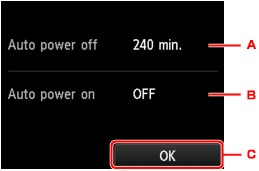
-
انقر لتحديد المدة الزمنية لإيقاف تشغيل الجهاز تلقائيًا عند عدم تنفيذ أية مهام طباعة أو عند عدم إرسال أية بيانات طباعة إلى الجهاز.
 ملاحظة
ملاحظة-
يكون إعداد إيقاف تشغيل الطاقة تلقائيًا غير صالح في الحالات التالية.
-
عند استخدام الجهاز عبر شبكة وتمكين اتصال الشبكة
يمكنك التحقق من حالة الاتصال من WLAN setting list في Confirm LAN settings ضمن LAN settings.
-
عند تحديد Writable from USB PC أو Writable from LAN PC للإعداد Read/write attribute ضمن Device user settings.
-
-
-
انقر لتحديد الإعداد.
-
انقر لتأكيد الإعدادات.
-


